主页 > 电子产品 >
方法 1使用CSS
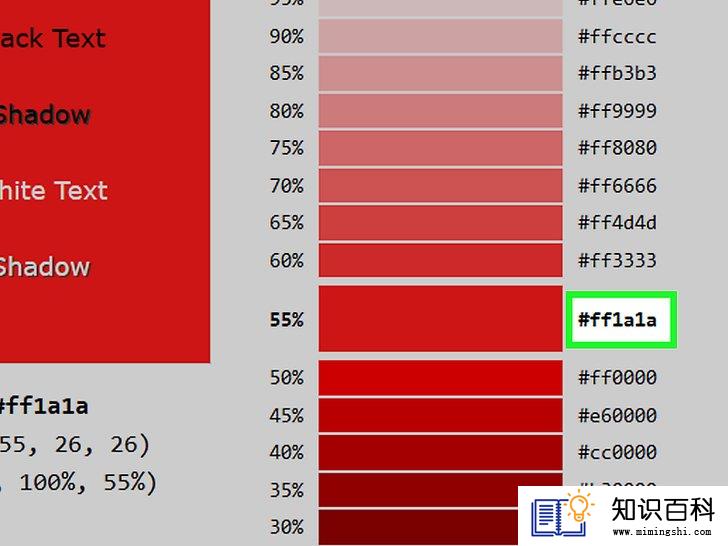
1
选择文字颜色。你可以使用红色等基础颜色来显示文字,但如果需要更细致的色调,就要用到HTML颜色生成器:
- 在电脑浏览器中,前往 https://www.w3schools.com/colors/colors_picker.asp 。
- 在页面顶部的六角形色盘中选择一种基础颜色。
- 在页面右侧滚动至要使用的色调。
- 留意色调右侧的6位数编号。

2
打开HTML文档。打开要更改字体颜色的文档。
- 如果没有HTML文档,先创建一个,然后继续下一步。
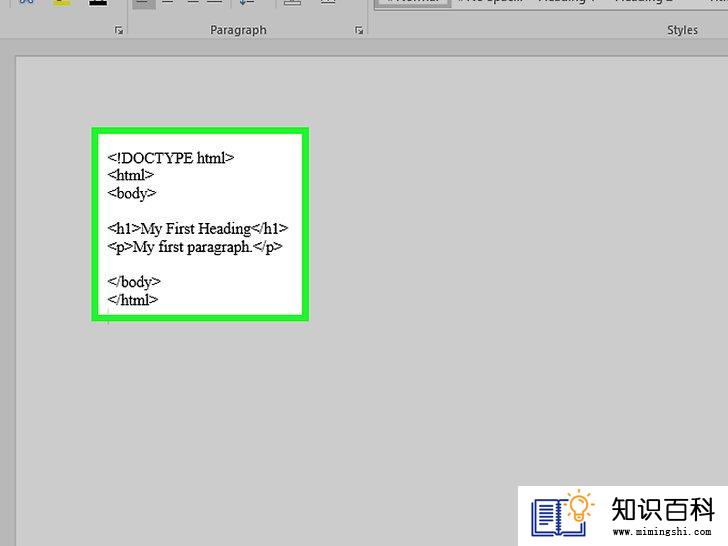
3
找到要更改颜色的文字。在文档中滚动,找到要更改颜色的段落、标题或其他形式的文字。

4
注意文字的标记。例如,如果是标题,你会在起始位置看到“<h1>”。
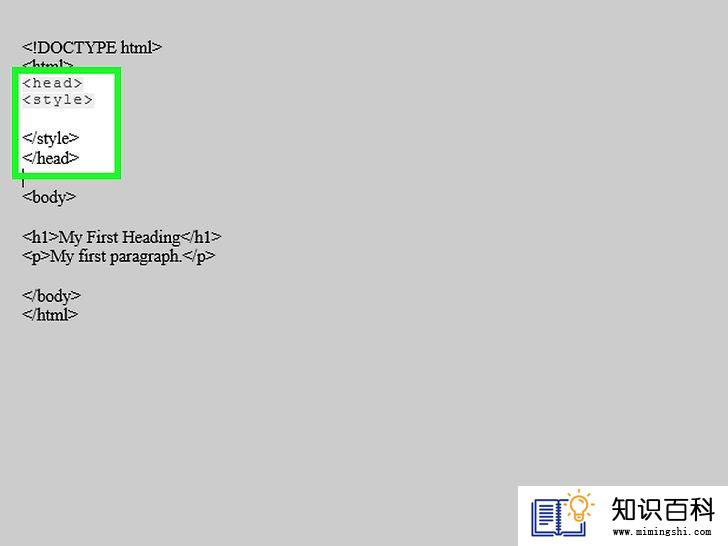
5
在文档的顶部加上“head”和“style”部分。在“<html>”标记下输入<head>,按↵ Enter,在“<head>”标记下输入<style>,按两次↵ Enter,然后输入两者的结束标记。结果应如下所示:
<!DOCTYPE html><html><head><style></style></head><body>

6
输入“color”样式标记。单击“<style></style>”标记中间的空格,然后输入以下代码,注意要将“red”替换为自己选择的颜色代码,将“<h1>”替换为要更改颜色的文字标记:
<h1> { color: red;}
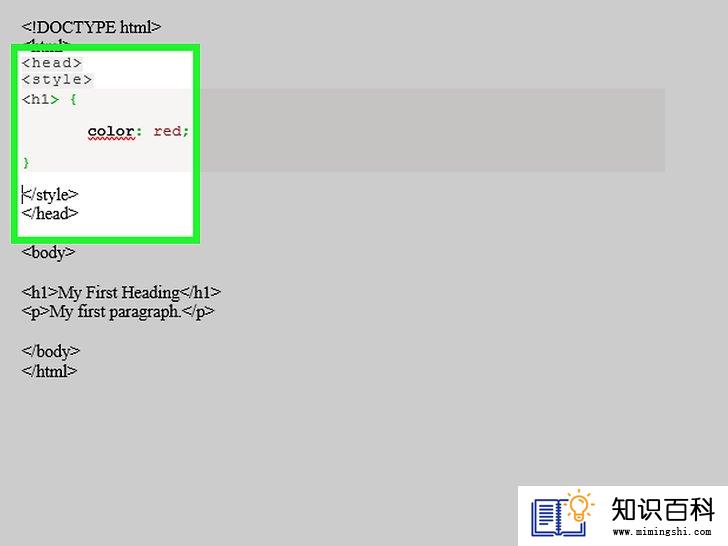
7
复查文档。页面标题应如下所示:
<!DOCTYPE html><html><head><style><h1> { color: red;}</style></head><body>

8
统一正文的颜色。如果要把文档的正文更改为同一种颜色,那就输入以下代码,并把“black”替换为想要的颜色:
body { color: black;}
方法 2使用HTML标记
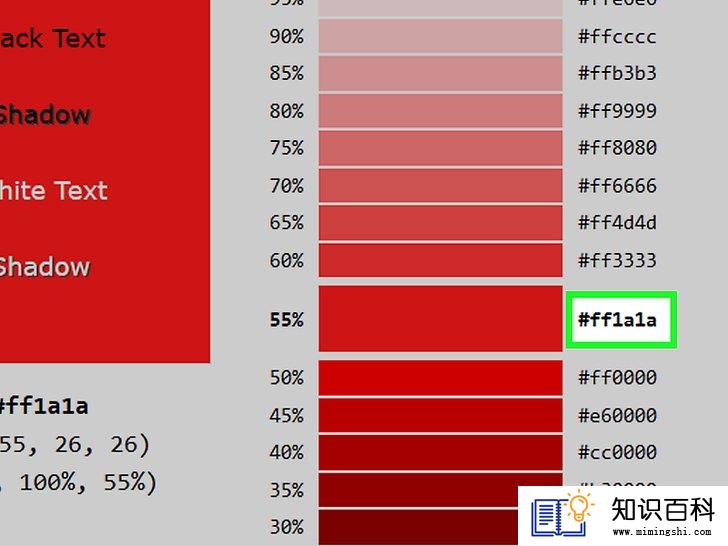
1
选择文字颜色。你可以使用红色等基础颜色来显示文字,但如果需要更细致的色调,就要用到HTML颜色生成器:
- 在电脑浏览器中,前往 https://www.w3schools.com/colors/colors_picker.asp 。
- 在页面顶部的六角形色盘中选择基础颜色。
- 在页面右侧滚动至要使用的色调。
- 留意色调右侧的6位数编号。

2
打开HTML文档。打开要更改字体颜色的文档。
- 如果没有HTML文档,先创建一个,然后继续下一步。
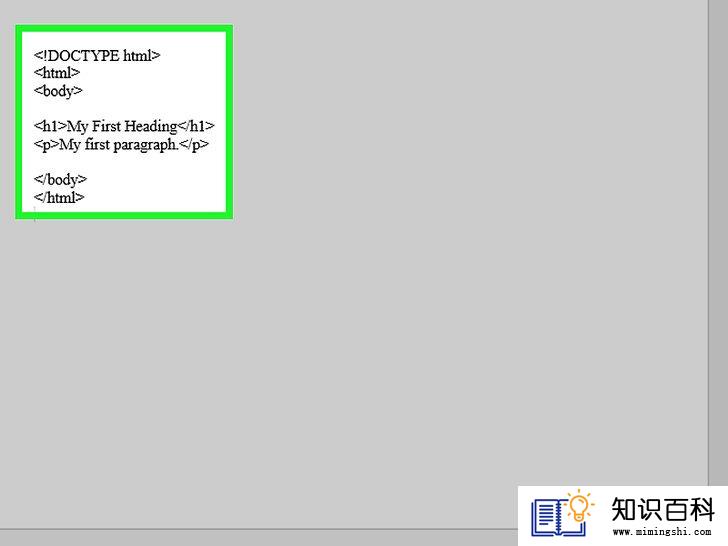
3
找到要更改颜色的文字。滚动文档,直到找到要更改颜色的段落、标题或其他形式的文字。
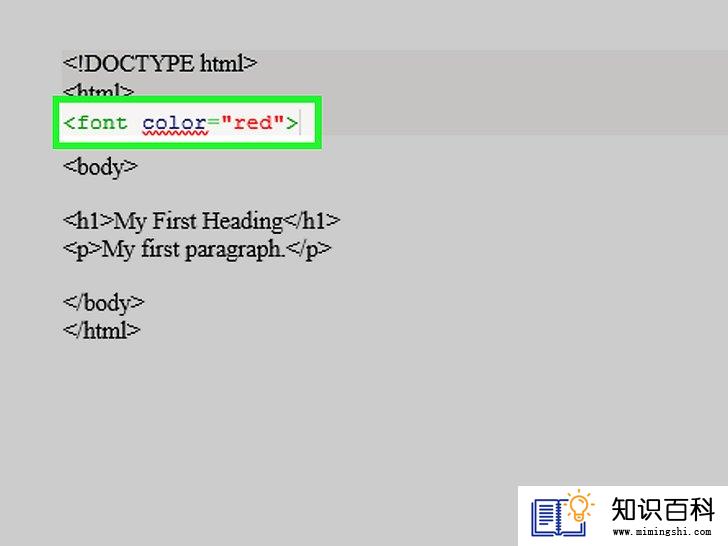
4
添加“font”起始标记。单击要更改颜色的文字左侧,然后输入以下代码,注意要将“red”改成想要的颜色:
<font color="red">
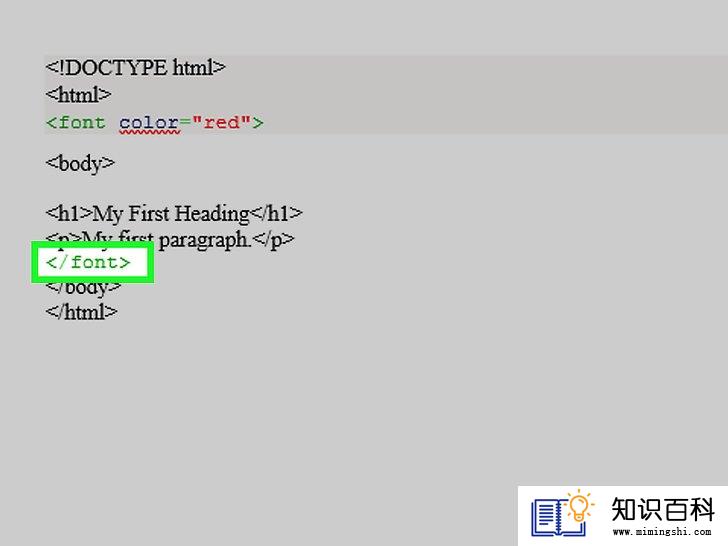
5
添加“font”结束标记。单击要更改颜色的文字末尾,然后输入</font>。
<font color="red">This text is red!</font>
小提示
- HTML颜色代码分为以下几个部分:前两个字符代表红色的色度,中间两个字符代表绿色的色度,最后两个字符代表蓝色的色度。可以在“00”到“99”之间选择每种颜色的含量。如果要最大限度地使用某种颜色,输入“FF”来代替数字,例如“0000FF”代表纯蓝。
- 提高页面的阅读体验。如果在白色的背景上使用亮色,或在黑色背景上使用暗色,就会很难看清文字。
- 型号较老的显示器只能显示约65000种颜色,某些更老的型号甚至只能显示256色,但绝大部分网络用户都能看到你指定的颜色。
警告
- XHTML 1.0 Strict DTD不支持字体元素。
- 上一篇:如何在Google文档中按字母顺序排序
- 下一篇:没有了
- 01-16如何将计算机ATX电源改装为实验室电源
- 01-29如何连接电脑和LG智能电视
- 01-29如何创建Minecraft帐户
- 01-28如何压缩PPT文件的大小
- 01-16如何在Facebook上隐藏自己的电话号码
- 01-29如何在学校访问YouTube
- 01-16如何使用Kindle Fire
- 01-16如何给Kindle充电
- 01-16如何访问Gmail邮箱
- 01-16如何免费下载Facebook视频
- 01-16如何升级Garmin Nuvi
- 01-16如何让笔记本电脑运行速度更快
- 01-16如何删除苹果账户
- 01-16如何修复坏扇区
- 01-16如何查看XML文件
- 01-16如何在HTML中插入空格
- 01-16如何在谷歌Chrome浏览器允许弹出窗口
- 01-16如何用电子邮件发送大的视频文件
- 01-16如何连接台式机和笔记本电脑
- 01-16如何在Snapchat上添加好友
